如何快速屏蔽Excel中所有错误提示?快速屏蔽Excel中所有错误提示的方法
更新日期:2023-09-23 10:54:29
来源:系统之家
手机扫码继续观看

Excel是我们经常使用的办公软件之一,有时候遇到Excel提示错误,很是烦恼,如何快速屏蔽Excel中所有错误提示的呢?接下来我们一起往下看看快速屏蔽Excel中所有错误提示的方法吧。
方法步骤
1、Excel表格中有好几个错误提示,按住“Shift”键,选中所有数据;
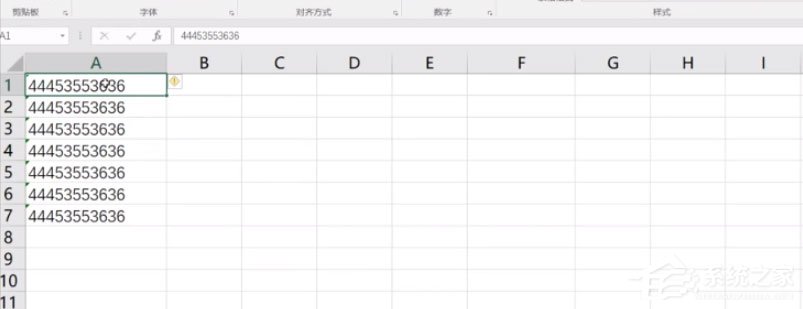
2、点击右边的“叹号”符号;
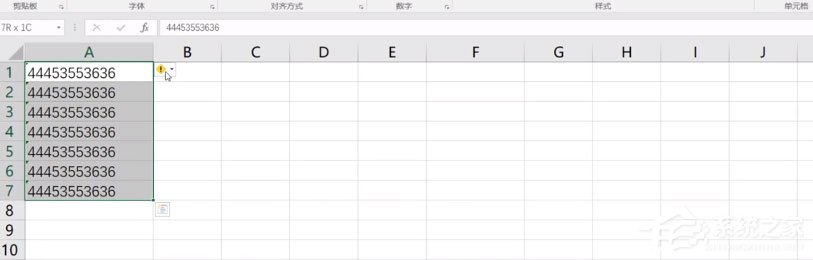
3、弹出菜单选项,点击“忽略错误”,即可忽略所有错误提示。
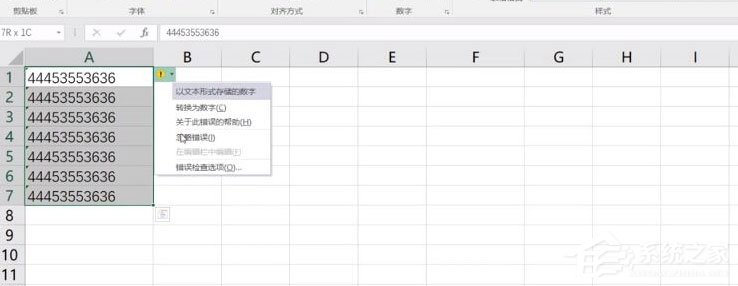
以上就是如何快速屏蔽Excel中所有错误提示的全部内容,按照以上的方法操作,你就能轻松的掌握快速屏蔽Excel中所有错误提示的方法了。
该文章是否有帮助到您?
常见问题
- monterey12.1正式版无法检测更新详情0次
- zui13更新计划详细介绍0次
- 优麒麟u盘安装详细教程0次
- 优麒麟和银河麒麟区别详细介绍0次
- monterey屏幕镜像使用教程0次
- monterey关闭sip教程0次
- 优麒麟操作系统详细评测0次
- monterey支持多设备互动吗详情0次
- 优麒麟中文设置教程0次
- monterey和bigsur区别详细介绍0次
系统下载排行
周
月
其他人正在下载
更多
安卓下载
更多
手机上观看
![]() 扫码手机上观看
扫码手机上观看
下一个:
U盘重装视频












